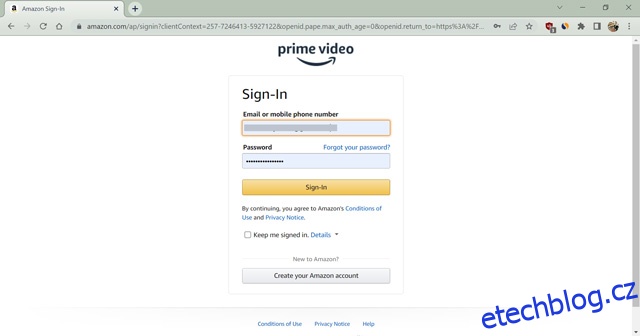Koukají na vás otravné titulky pokaždé, když si otevřete svůj účet Prime Video? Amazon má spoustu obsahu v každém žánru pro každého. Ať už jde o původní filmy nebo úžasné originální pořady Amazon, najdete něco pro každou náladu. I když si na Prime Video můžete vytvořit více profilů pro každého uživatele ve vaší domácnosti, jsou chvíle, kdy začnete sledovat pořad nebo film a necháte je uprostřed, protože to prostě není dost dobré. A poté bude Prime Video tento film nadále zobrazovat ve vašem seznamu pokračování ve sledování, což může být velmi nepříjemné. Pokud se potýkáte s tímto problémem, zde je návod, jak odstranit videa ze seznamu pokračování ke sledování na Prime Video a jak odstranit položky ze seznamu ke sledování.
Table of Contents
Odebrat videa ze seznamu Pokračovat ve sledování a Seznamu sledování na Prime Video
Amazon aktualizuje váš seznam pokračování ve sledování pokaždé, když spustíte nový pořad nebo film. Je to cenná funkce pro rychlý návrat k seriálu, který sledujete. Stejně tak je však nepříjemné, když vám film upustí, protože je nudný a stále se vám zobrazuje před očima. Navíc začnete dostávat podobné návrhy na domovské obrazovce Prime Video. Na druhou stranu, seznam sledovaných videí Amazon Prime Video obsahuje pořady, které jste se konkrétně rozhodli sledovat později. Vy nebo kdokoli, kdo používá váš účet, jste do tohoto seznamu možná přidali film, který jste buď sledovali, nebo už ho nechcete sledovat. Uvidíme, jak můžete takové pořady ze seznamů odstranit, abyste zlepšili svá doporučení na platformě OTT.
Jak odebrat pořady z pokračování ve sledování na Prime Video
Seznam pořadů „Continue Watching“ je dostupný na všech platformách s Amazon Prime Video. Tento seznam však můžete upravovat pouze z prohlížeče nebo počítačové aplikace. Kroky jsou stejné pro obě platformy. Rozhodl jsem se tedy pro demonstraci použít webový prohlížeč. Chcete-li odebrat položky ze seznamu „Continue Watching“ na Amazon Prime Video, postupujte podle níže uvedených kroků.
- Otevřete webovou stránku nebo aplikaci Prime Video a přihlaste se pomocí svých přihlašovacích údajů a otevřete svůj profil.

- Klikněte na možnost „Upravit“ vedle nadpisu „Pokračovat ve sledování“.

- Nyní klikněte na ikonu křížku u titulu, který chcete ze seznamu odstranit.

- Nakonec vyberte „Hotovo“, které se nachází na stejném místě, kde bylo dříve „Upravit“.

Po odebrání titulu se seznam aktualizuje na všech platformách současně. Pamatujte, že to neovlivní návrhy filmů, protože jste je sledovali. Abyste zajistili, že podobná doporučení již nebudete dostávat, musíte položku odstranit z historie sledování. Přečtěte si prosím našeho podrobného průvodce odstraňováním pořadů z Historie sledování na Prime Video, kde se dozvíte více.
Jak odstranit obsah ze seznamu sledovaných na Prime Video
Pořad nebo film se objeví ve vašem seznamu sledovaných, když je přidáte ručně. Každá platforma s aplikací Prime Video vám umožňuje přidávat programy do seznamu sledovaných kliknutím na ikonu plus pod názvem. Podobně můžete odebrat pořady ze seznamu z více zařízení, jako jsou smartphony Android, počítačové aplikace, chytré televizory a webové prohlížeče. Podívejme se, jak z každého z nich odebrat položky ze seznamu sledovaných na Prime Video.
Odebrat položky ze seznamu sledovaných pomocí webového prohlížeče
Web Prime Video funguje podobně na jakémkoli webovém prohlížeči. Proto můžete podle kroků použít, co chcete.
- Otevřete web Prime Video ve svém prohlížeči a přihlaste se a otevřete svůj profil.

- Nyní klikněte na ikonu svého profilu v pravém horním rohu a vyberte „Seznam ke zhlédnutí“.

- Zde umístěte ukazatel myši na titul, který chcete odstranit, a kliknutím na ikonu seznamu titul odstraňte.

Pokud jste omylem odebrali pořad, můžete akci na nějakou dobu vrátit zpět. V opačném případě Amazon odstraní pořad ze seznamu trvale. Pokud jej chcete znovu přidat do seznamu sledovaných položek, můžete vyhledat titul a kliknout na ikonu plus pod názvem.
Odeberte položky ze seznamu sledovaných pomocí aplikace Prime Video PC
Počítačové aplikace pro Mac a Windows mají mírně odlišné pracovní prostředí. Pro ukázku používám aplikaci Windows Prime Video. Mnoho kroků je však na obou platformách podobných. Pojďme se tedy podívat, jak odstranit pořady/filmy ze seznamu sledovaných pomocí aplikace Prime Video na počítači.
- Otevřete aplikaci Prime Video a přihlaste se ke svému účtu.

- Klepnutím na tři svislé čáry v levém horním rohu obrazovky otevřete nabídku.

- Nyní vyberte možnost „Seznam ke sledování“. (Na Macu vyberte možnost Moje položky v pravém dolním rohu.)

- Umístěte ukazatel myši na titul, který chcete odebrat ze seznamu sledovaných položek, a klikněte na ikonu seznamu.

A je to. Úspěšně jste odebrali film/televizní pořad ze svého seznamu sledovaných. Aplikace zobrazuje televizní pořady a filmy samostatně. Proto musíte vybrat kategorii v levém horním rohu obrazovky, abyste našli správný název.
Odebrat položky ze seznamu sledovaných na iPhone a Android
Mnoho diváků se rozhodlo sledovat zábavní obsah na chytrém telefonu. Proto všechny hlavní streamovací platformy jako YouTube, Netflix, Amazon Prime a další mají aplikace pro chytré telefony. Aplikace Prime Video pro chytré telefony je dostupná pro zařízení Android a iOS. Na obou platformách to funguje podobně. Proto pro ukázku používám verzi pro Android. Zde je návod, jak odstranit položky ze seznamu sledovaných pomocí aplikace Prime Video pro chytré telefony.
- Otevřete v telefonu aplikaci Prime Video.
- Klepněte na sekci Moje věci v pravém dolním rohu.

- Klikněte na tři svislé tečky před titulkem, který chcete odstranit.

- Vyberte možnost „Odebrat ze seznamu sledovaných“.

To je vše. Amazon brzy aktualizuje seznam na všech zařízeních, která používáte. Pokud stále vidíte obsah v seznamu, zavřete aplikaci a spusťte ji znovu.
Odebrat položky ze seznamu sledovaných na Prime Video ze Smart TV/Apple TV
Mnoho chytrých televizorů, od kterých se očekává jen málo, má podobnou funkci. Přesto je proces odebrání položky z vašeho účtu Prime Video pomocí chytré televize téměř identický. Pro ukázku používám chytrý televizor LG. Stejné kroky však můžete provést u jakékoli chytré televize, včetně Apple TV.
- Otevřete na svém televizoru aplikaci Prime Video.
- Nyní přejděte do části „Moje položky“ v nabídce.

- Přeneste výběr na titul, který chcete odstranit.

- Poté klikněte na zelené tlačítko na dálkovém ovladači chytré televize. V opačném případě přejeďte prstem nahoru nebo dlouze stiskněte prostřední tlačítko na dálkovém ovladači Apple TV. Některé dálkové ovladače mají další krok otevření virtuální klávesnice pro výběr zeleného tlačítka.

- Jakmile jsou možnosti dostupné, vyberte „Odebrat ze seznamu sledovaných“ a stiskněte tlačítko „OK“ na dálkovém ovladači.

A je to. Nyní jste odstranili titul ze seznamu sledovaných na vašem účtu Prime Video pomocí chytré televize. Jediným krokem, který se bude u každé chytré televize lišit, je otevření nabídky možností. Kromě toho budou všechny kroky podobné, protože Amazon Prime nám umožňuje odebrat pořad ze seznamu sledovaných z jakéhokoli zařízení s aplikací Prime Video.
Často kladené otázky
Jaký je nejrychlejší způsob odstranění pořadu ze seznamu sledovaných na Prime Video?
Můžete přejít do seznamu sledovaných ručně nebo přímo vyhledat pořad, který chcete odstranit. Jakmile otevřete informace o pořadu, můžete kliknout na ikonu seznamu nebo tlačítko možností a odebrat titul ze seznamu sledovaných. Tato metoda funguje na všech zařízeních.
Jak skrýt to, co jste sledovali na Prime Video?
Pokud nechcete, aby někdo jiný věděl, co jste sledovali na Amazon Prime Video, jedinou možností je odstranit to z vaší historie sledování.
Kde je seznam pokračování ke sledování na Prime Video?
Seznam pokračování ve sledování se zobrazí pod hlavičkou nových pořadů na domovské obrazovce Prime Video. Je to první kolotoč seznamu filmů/televizních pořadů. Pokud ji nevidíte, buď jste ještě nic nového nesledovali, nebo vaše zařízení tuto funkci nepodporuje.
Vymažte „Continue Watching“ a „Watchlist“ na Prime Video Easily
To jsou všechny způsoby, jak můžete vymazat pořady a filmy ze seznamu „Pokračovat ve sledování“ nebo ze seznamu sledovaných na vašem účtu Prime Video. I když existuje pouze jeden způsob, jak odstranit pořady z karuselu pro pokračování ve sledování, odstranění obsahu ze seznamu sledovaných je funkce, která je dostupná téměř na každém chytrém zařízení, které vlastníte. Stává se vám tedy, že často chcete odstranit pořady ze seznamu pokračování ve sledování na Prime Video? A víte o nějakých dalších metodách, které bychom měli v tomto seznamu zmínit? Dejte nám vědět do komentářů.